Jak zwiększyć prędkość Internetu przez Wi-Fi za pośrednictwem routera
- Dlaczego prędkość Internetu Wi-Fi jest niższa?
- Kilka wskazówek, aby zwiększyć szybkość sieci Wi-Fi
- Posłowie
Inny artykuł na ten popularny temat. Prawdopodobnie wszyscy, którzy sprawdzili szybkość połączenia przez swoją sieć Wi-Fi, byli zainteresowani, dlaczego jest tak niska, dlaczego router zmniejsza prędkość i jak zwiększyć szybkość połączenia z Internetem. Prawie wszystkie te pytania odpowiedziałem już w artykule: Prędkość Internetu Wi-Fi jest niższa. Dlaczego router obniża prędkość . W tym artykule porozmawiamy o tym, jak zwiększyć szybkość Internetu za pośrednictwem sieci Wi-Fi. I tak daleko, jak to możliwe.
Problem polega na tym, że po podłączeniu kabla (od dostawcy Internetu, a nawet z routera) bezpośrednio do komputera, zazwyczaj uzyskujemy prędkość 80-100 Mb / s (jeśli masz szybkość 100 Mb / s), a gdy łączysz się przez Wi -Fi już ma szczęście. Może nawet 20 Mb / s, a nawet mniej. Jeśli twój router nie jest najtańszy, prędkość będzie wynosić około 50-60 Mbit / s. Ale wszystko zależy od przypadku. Zasadniczo szybkość, z jaką router powoduje problemy z siecią bezprzewodową, zależy nie tylko od samego routera. Jest wiele różnych czynników, o których napiszę w dalszej części tego artykułu.
Osobno chcę napisać kilka słów o maksymalnej prędkości sieci bezprzewodowej, która jest podana na pudełku routera lub w specyfikacji. Wielu jest zainteresowanych tym pytaniem. 150 Mb / s, 300 Mb / s, to maksymalna teoretycznie możliwa prędkość, jaką może dostarczyć router. Oczywiście, że w normalnych warunkach taka prędkość nigdy się nie pojawi. I to jest normalne, nie oznacza to, że masz zły router.
Dlaczego prędkość Internetu Wi-Fi jest niższa?
Myślę, że zgodzisz się, że połączenie bezprzewodowe nie jest tak stabilne jak połączenie przewodowe. I bez względu na to, jak to było, połączenie kablowe zawsze było i będzie najbardziej stabilne i niezawodne.
Bezpośrednio po podłączeniu kabla internetowego bezpośrednio do komputera istnieje bezpośrednie połączenie ze sprzętem dostawcy. Kiedy instalujemy router, już kontroluje to połączenie. Router zarządza przepływem, dystrybuuje Internet do innych urządzeń itp. Właśnie z tego powodu prędkość spada, gdy jest podłączony przez router. A zwłaszcza w przypadku połączenia przez sieć Wi-Fi.
Ile router obniży prędkość zależy głównie od mocy tego routera. Im mocniejszy router, tym szybciej może przetwarzać informacje i ma większy strumień maksymalnej prędkości. Im mocniejszy router, tym droższy. I wierzcie mi, różnica między urządzeniem za 20 USD a 200 jest. W przeciwnym razie drogie routery po prostu by nie istniały. Nikt ich nie kupił, a tego nie zrobił.
Dowiedzieliśmy się, dlaczego router obniża szybkość, i na razie spójrzmy na niektóre sposoby zwiększenia prędkości sieci Wi-Fi. Przynajmniej możesz spróbować.
Kilka wskazówek, aby zwiększyć szybkość sieci Wi-Fi
Zanim coś zrobisz, dobrze byłoby podłączyć Internet bezpośrednio do komputera i sprawdzić prędkość. Możesz sprawdzić na stronie http://www.speedtest.net . Istnieje osobny artykuł na ten temat, który można przeglądać. tutaj .
Jeśli masz prędkość, powiedzmy, do 20 Mb / s, nie możesz już się wycisnąć. Dlatego mierzymy prędkość za pomocą bezpośredniego połączenia, a następnie za pośrednictwem sieci Wi-Fi. Dowiemy się, jak bardzo nasz router obniża prędkość. A jednak możesz sprawdzić za pomocą różnych urządzeń, które łączysz przez Wi-Fi. Ponieważ prędkość zależy od urządzenia, które łączymy.
1 Prawdopodobnie zacznijmy od najbardziej działającej metody (moim zdaniem). Wyszukaj wolny kanał sieci Wi-Fi i zastąp go w ustawieniach routera . Gdy Twoje urządzenia widzą wiele innych sieci Wi-Fi, wszystkie te sieci mogą zakłócać działanie sieci bezprzewodowej. Z tego powodu prędkość połączenia często cierpi.
Dlatego możesz spróbować określić najbardziej darmowy kanał i ustawić go w ustawieniach routera. Jest bardzo szczegółowy artykuł na ten temat: http://help-wifi.com/sovety-po-nastrojke/kak-najti-svobodnyj-wi-fi-kanal-i-smenit-kanal-na-routere/ . Pokazuje także, jak zmienić kanał w ustawieniach różnych routerów. Tutaj, na przykład na TP-LINK:

Tutaj musisz eksperymentować, wypróbuj różne opcje. A jeśli masz już kanał statyczny, ustaw Auto.
2 Wi-Fi 5 GHz . Jeśli masz wiele sąsiednich sieci i wiele zakłóceń wpływających na szybkość, najlepszym rozwiązaniem jest przełączenie się na Wi-Fi 5 GHz. Kup router obsługujący transmisję sieci Wi-Fi z częstotliwością 5 GHz. Tam prędkość będzie zdecydowanie wyższa. Niedawno napisałem o jednym z takich routerów: Tp-Link Archer C20i . Ale jest jeden niuans, nie wszystkie urządzenia obsługa sieci 5 GHz .

Nowe telefony, tablety, laptopy, które są już w sprzedaży, najprawdopodobniej już obsługują sieci Wi-Fi przy nowej częstotliwości. Ale starsze urządzenia go nie obsługują. Można to łatwo wyciągnąć z cech. Ale to nie problem, ponieważ wszystkie dwupasmowe routery nadają sieć bezprzewodową z częstotliwością 2,4 GHz. Dzięki temu starsi klienci będą mogli się z nim połączyć.
Sieć 5GHz jest teraz nie tylko prawie całkowicie wolna od zakłóceń, ale także od standardu 802.11ac, w porównaniu z 802.11n, prędkość jest wyższa. Jeśli przy 2,4 GHz maksymalna prędkość wynosi 300 Mbps, to przy 5 GHz jest już 433 Mbps (z Tp-Link Archer C20i).
3 sterowniki karty bezprzewodowej. Ta metoda jest odpowiednia tylko dla komputerów i laptopów. Jak napisałem powyżej, szybkość zależy również od odbiornika Wi-Fi zainstalowanego w komputerze. W sieci bezprzewodowej prędkość jest zawsze równa najwolniejszemu urządzeniu. Bez względu na to, jak potężny jest twój router, jeśli masz stary adapter Wi-Fi na swoim laptopie, który nawet nie obsługuje trybu 802.11n, nie zobaczymy żadnej dużej prędkości.
Wymiana adaptera Wi-Fi laptopa jest z pewnością problematyczna. Ale możesz spróbować zaktualizować sterownik tego adaptera. Możliwe, że nowa wersja została już wydana z różnymi ulepszeniami, a po aktualizacji otrzymamy zwiększenie prędkości.
Szczegółowo napisałem w oddzielnym artykule na temat instalowania i aktualizowania sterowników: http://help-wifi.com/raznye-sovety-dlya-windows/kak-ustanovit-drajvera-na-wi-fi-adapter-v-windows-7/ .
4 Ustaw tryb pracy 802.11n i szerokość kanału . Jeśli nie masz bardzo starych urządzeń, które nie obsługują standardu 802.11n, możesz spróbować ustawić ten tryb działania w ustawieniach routera. Z reguły domyślnie wybiera się automatycznie tryb działania. Dla większej kompatybilności z różnymi urządzeniami.
Można to zrobić ponownie w ustawieniach routera, do których można uzyskać dostęp to instrukcje. Z reguły ustawienia te można zawsze znaleźć na karcie, w której skonfigurowano sieć Wi-Fi. Ten element ustawień jest zwykle nazywany „ trybem ” lub „ trybem sieci ”. Musisz wybrać „ Tylko 11n ” (tylko N) i zapisać ustawienia. Oto jak wygląda na routerach TP-LINK:
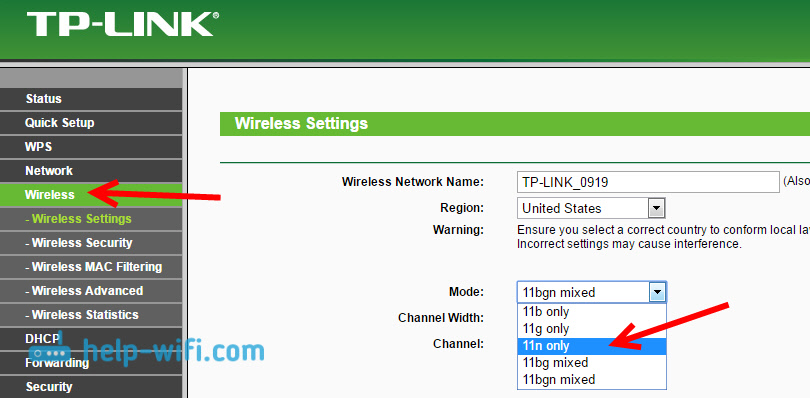
Na tej samej stronie można zmienić szerokość kanału (Szerokość kanału). Możesz spróbować umieścić 40 MHz .

Zapisz ustawienia i uruchom ponownie router.
Jeśli po tych ustawieniach masz problemy z podłączeniem niektórych urządzeń do Wi-Fi, zwróć wszystko.
5 Możliwe jest, że stara metoda szyfrowania WPA jest ustawiona w ustawieniach routera. Ochrona sieci bezprzewodowej w naszych czasach jest nie tylko niebezpieczna i jest już bardzo przestarzała, ale ma również możliwość ograniczenia prędkości.
Musisz zainstalować szyfrowanie WPA2-PSK (prawdopodobnie już je zainstalowałeś). Możesz ustawić prawidłowe ustawienia zabezpieczeń według to instrukcje. Na przykładzie D-Link, Tp-Link, ASUS. W sekcji „Konfiguracja routera” na naszej stronie znajdują się instrukcje dla innych urządzeń.
6 Im bliżej routera, tym silniejszy sygnał i wyższa prędkość. Dlatego spróbuj zainstalować taki router (wejdę do lokacji), aby w całym domu był dobry sygnał.
A jeśli masz duży dom, a router nie może przedrzeć się przez sygnał do odległych pomieszczeń, możesz go zainstalować repeater . Lub kup bardziej wydajny router.
Możesz przeczytać kolejny artykuł. Jak wzmocnić sygnał sieci Wi-Fi? Zwiększamy zasięg Wi-Fi .
7 Nadal możesz spróbować zaktualizować oprogramowanie układowe routera . W nowej wersji oprogramowania coś ulepszają i modyfikują. Dlatego po aktualizacji prędkości sieci Wi-Fi może wzrosnąć. Mamy instrukcje na stronie dla wszystkich popularnych producentów. Podaję link do instrukcji dla TP-LINK i instrukcje aktualizacja oprogramowania dla ASUS .
8 Po prostu nie zapominaj, że im więcej urządzeń jest podłączonych do routera, tym mniejsza będzie prędkość. Po pierwsze, router po prostu podzieli początkową prędkość połączenia między wszystkimi urządzeniami, a po drugie, z obciążenia, które urządzenia utworzą na routerze, jeszcze bardziej zmniejszy prędkość.
Posłowie
Najlepszym sposobem rozwiązania tego problemu jest zakup mocniejszego i droższego routera. Jeszcze lepiej, dwuzakresowy, dzięki czemu można korzystać z sieci Wi-Fi z częstotliwością 5 GHz i uzyskać dobrą prędkość.
Cóż, jeśli zakup nowego routera nie jest w Twoich planach, na pewno spróbujemy wskazówek, o których pisałem powyżej. Myślę, że będzie jakiś wynik. Nie zapomnij udostępnić w komentarzach wyniku na zwiększenie prędkości Wi-Fi.
Dlaczego prędkość Internetu Wi-Fi jest niższa?Dlaczego prędkość Internetu Wi-Fi jest niższa?
Jak wzmocnić sygnał sieci Wi-Fi?

